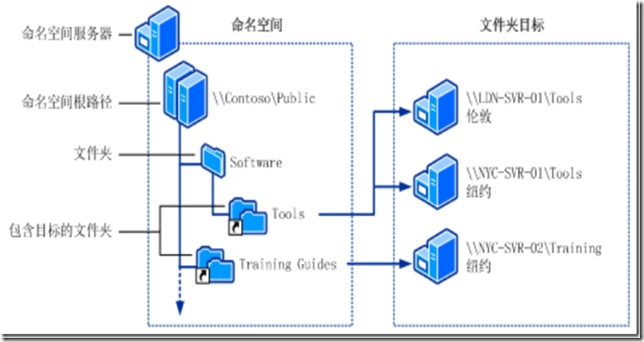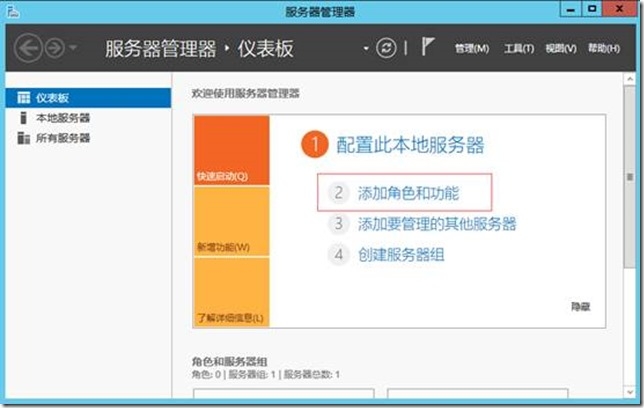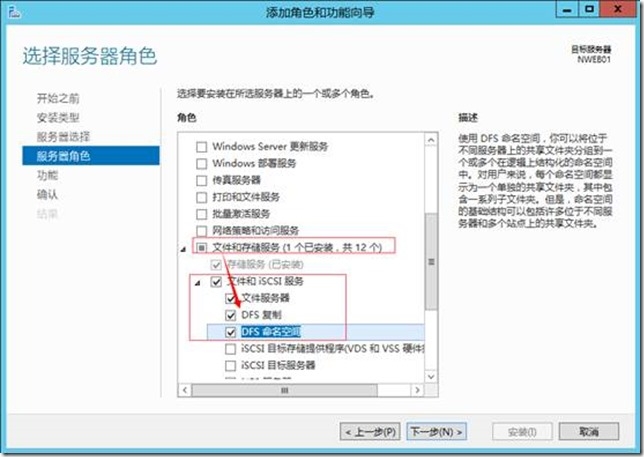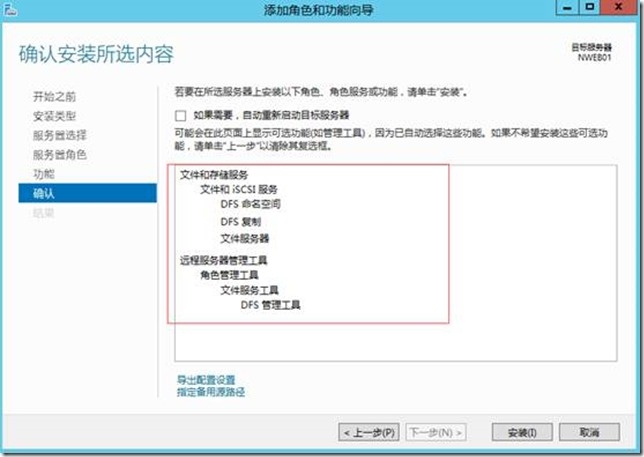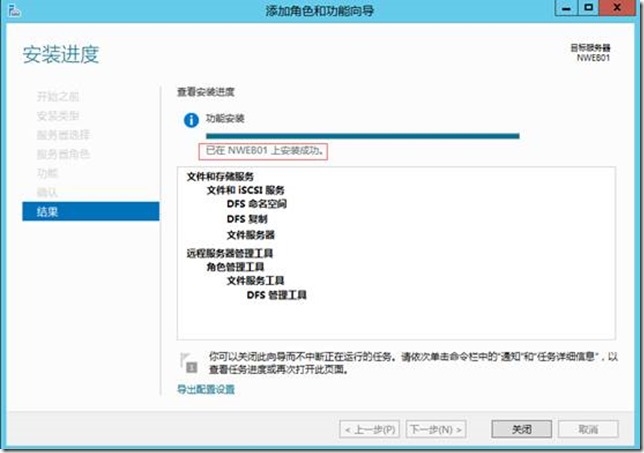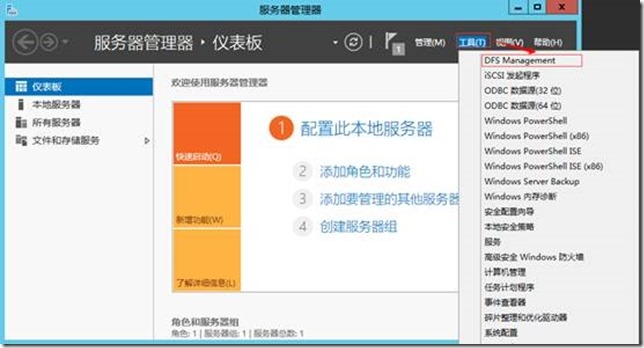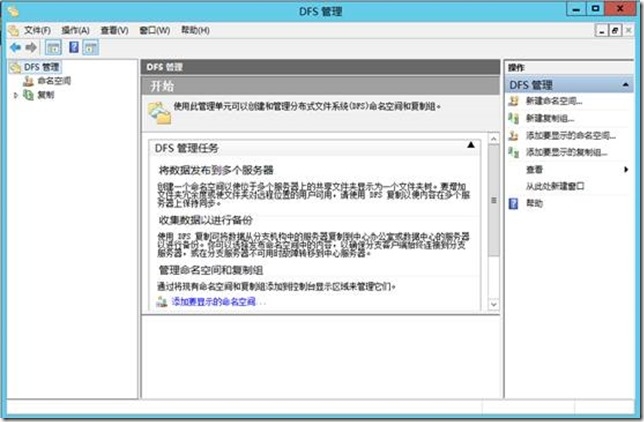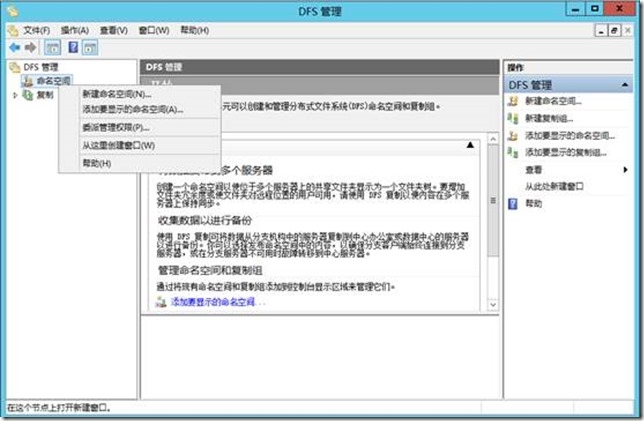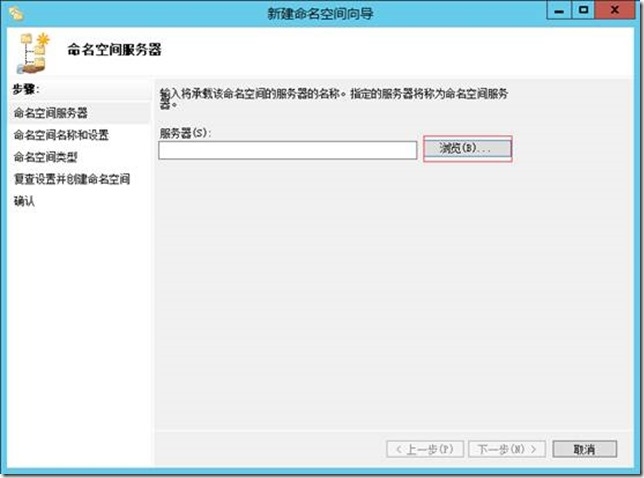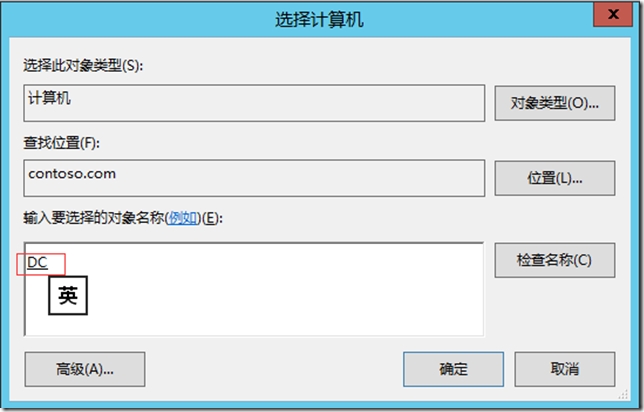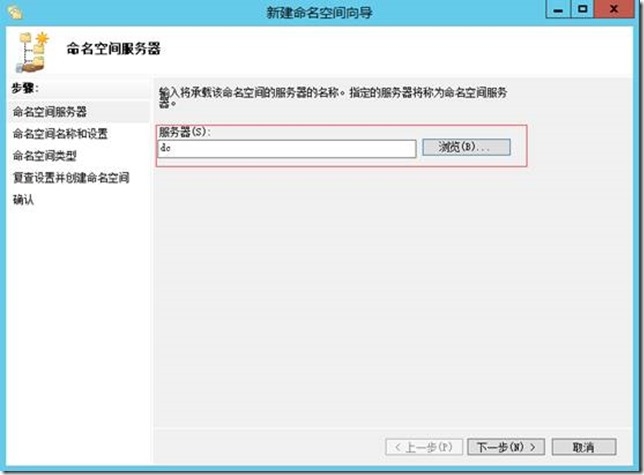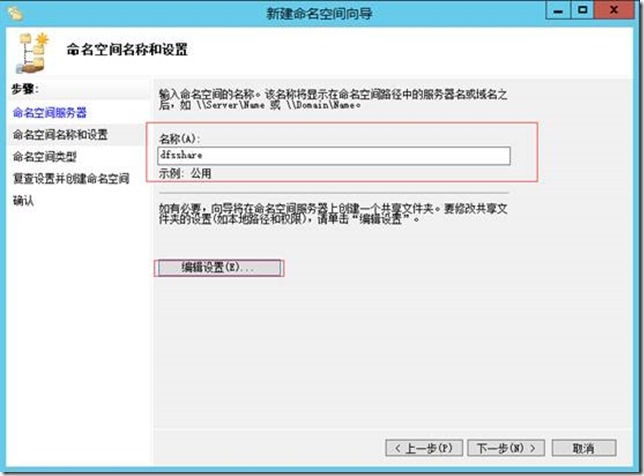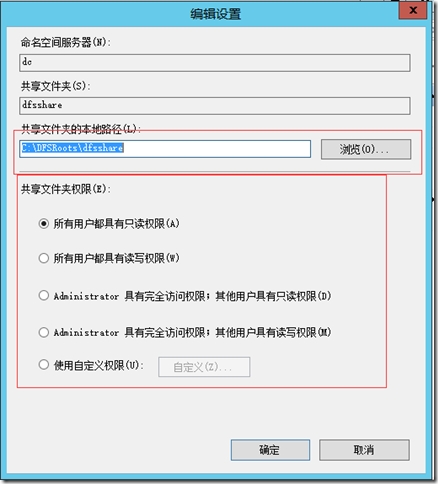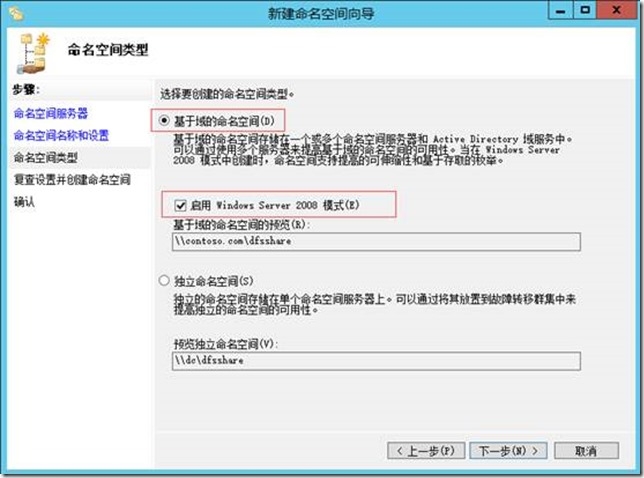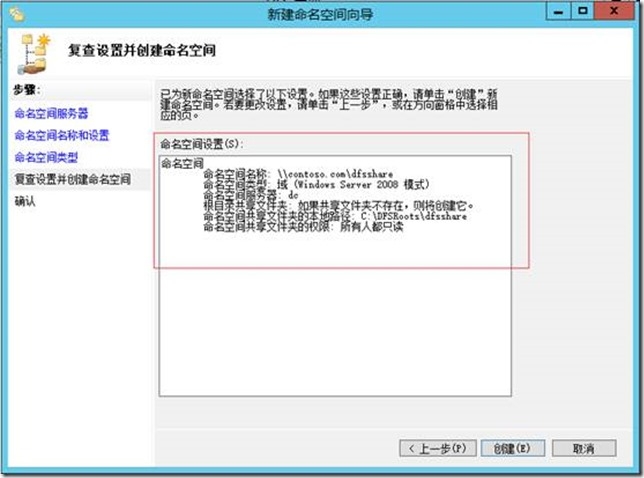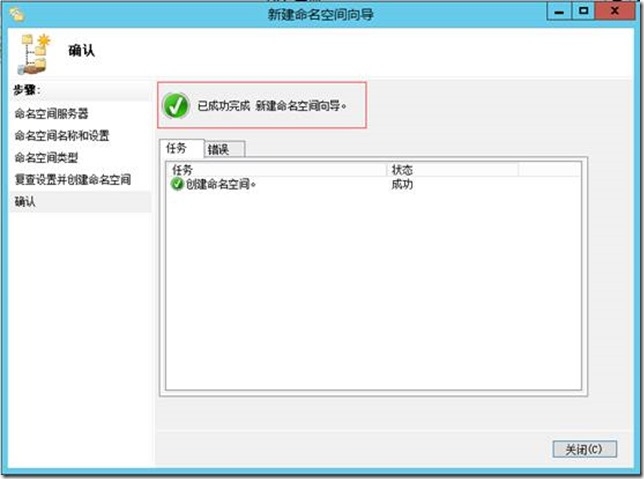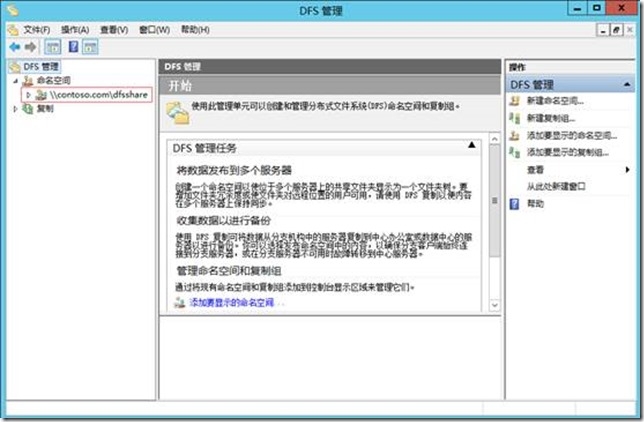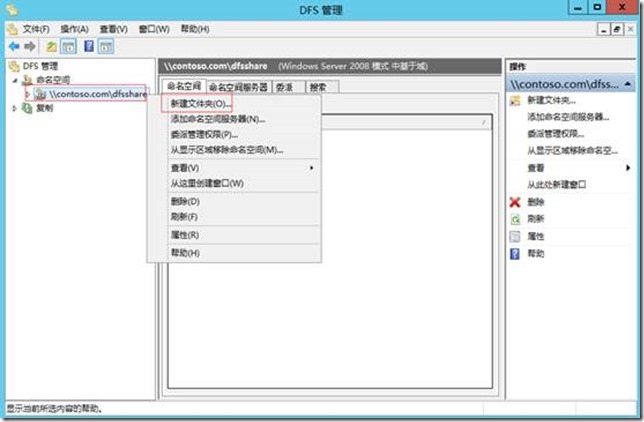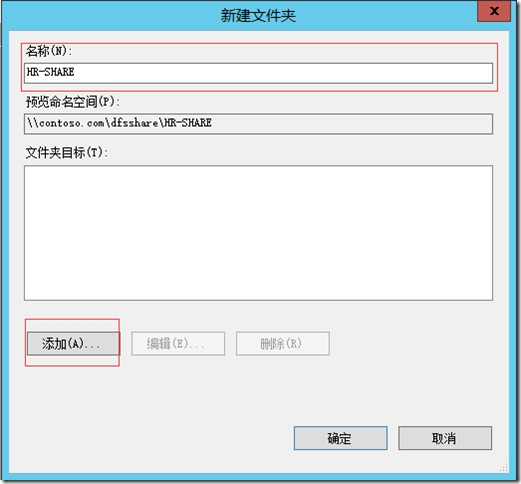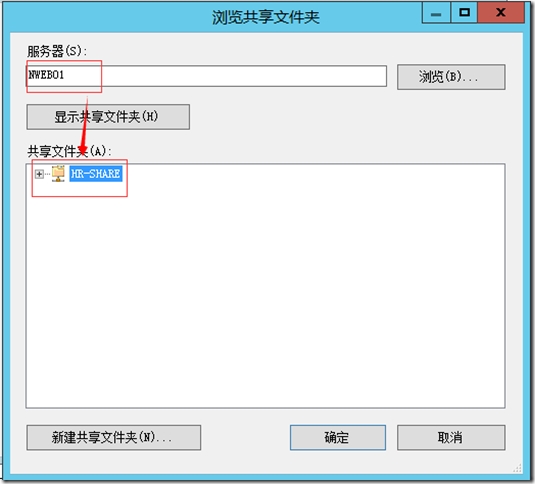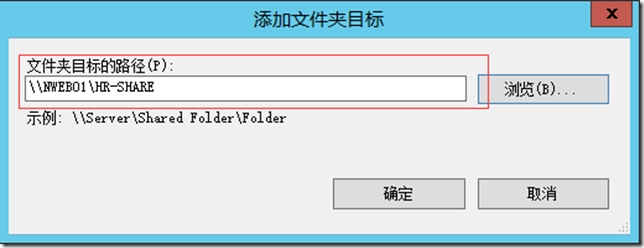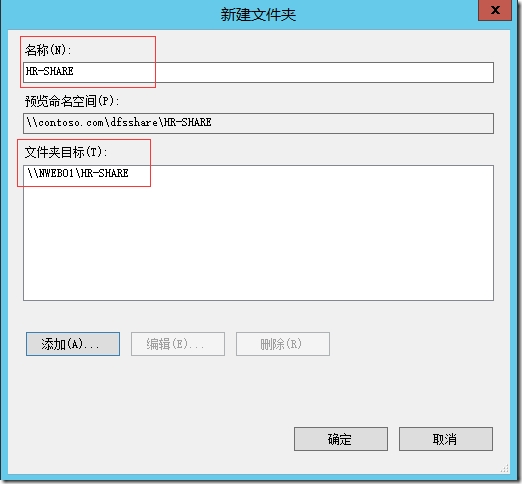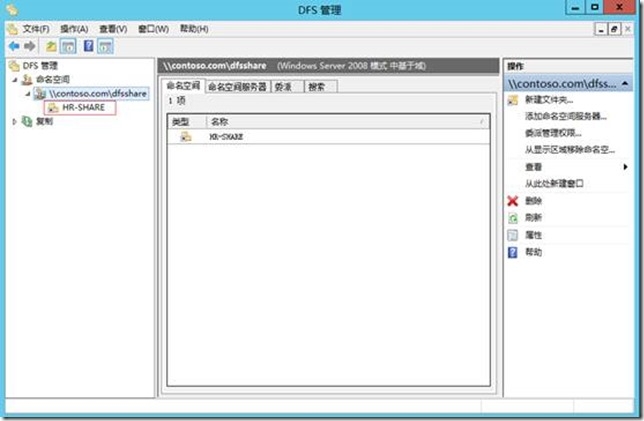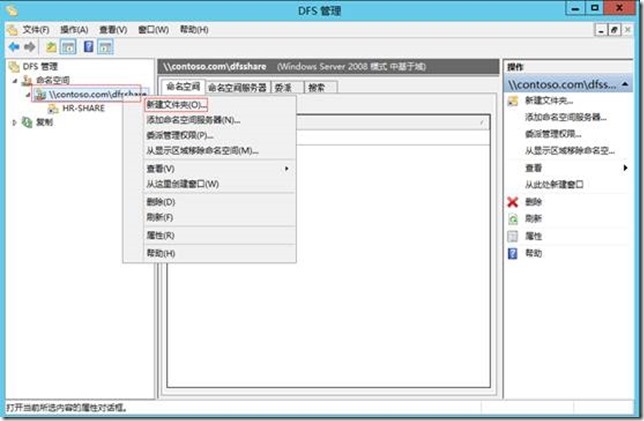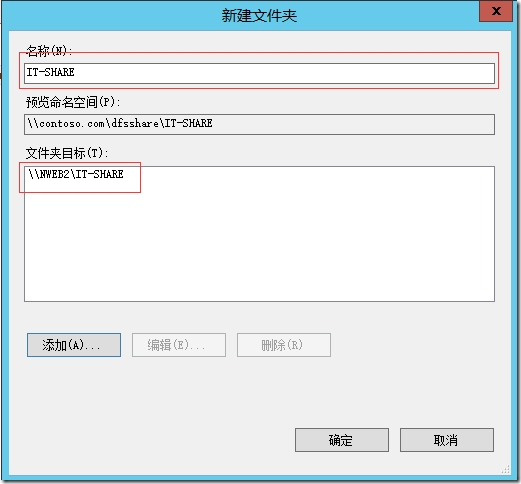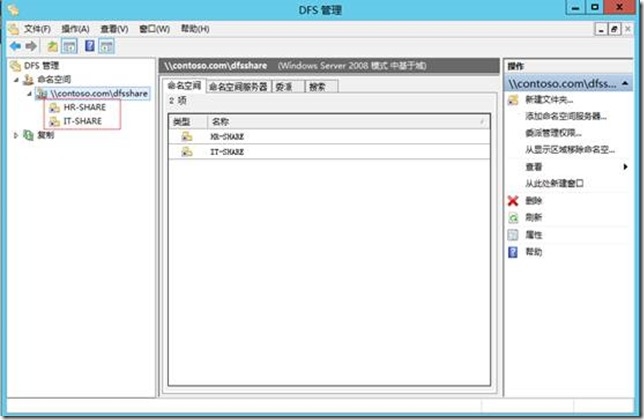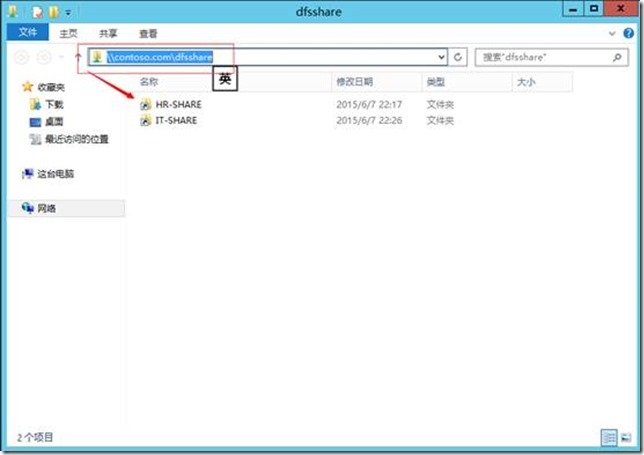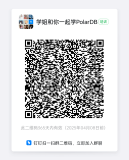部署分布式文件系统(DFS)
使用 DFS 命名空间,可以将位于不同服务器上的共享文件夹组合到一个或多个逻辑结构的命名空间。每个命名空间作为具有一系列子文件夹的单个共享文件夹显示给用户。但是,命名空间的基本结构可以包含位于不同服务器以及多个站点中的大量共享文件夹。此结构提高了可用性,并在可用时自动将用户连接到同一 AD DS 站点中的共享文件夹。大多数任务要求您成为 Active Directory 域服务 (AD DS) 中 Domain Admins 组的成员,除非您已被委派适当授权。
“命名空间”是组织内共享文件夹的一种虚拟视图。命名空间的路径与共享文件夹的通用命名约定 (UNC) 路径类似,例如 \\Server1\Public\Software\Tools。在本示例中,共享文件夹 Public 及其子文件夹 Software 和 Tools 均包含在 Server1 上。
· 命名空间服务器。命名空间服务器承载命名空间。命名空间服务器可以是成员服务器或域控制器。
· 命名空间根路径。命名空间根路径是命名空间的起点。在上图中,根路径的名称为 Public,命名空间的路径为 \\Contoso\Public。此类型命名空间是基于域的命名空间,因为它以域名开头(例如 Contoso),并且其元数据存储在 Active Directory 域服务 (AD DS) 中。尽管上图中显示单个命名空间服务器,但是基于域的命名空间可以存放在多个命名空间服务器上,以提高命名空间的可用性。
· 文件夹。没有文件夹目标的文件夹将结构和层次结构添加到命名空间,具有文件夹目标的文件夹为用户提供实际内容。用户浏览命名空间中包含文件夹目标的文件夹时,客户端计算机将收到透明地将客户端计算机重定向到一个文件夹目标的引用。
· 文件夹目标。文件夹目标是共享文件夹或与命名空间中的某个文件夹关联的另一个命名空间的 UNC 路径。文件夹目标是存储数据和内容的位置。在上图中,名为 Tools 的文件夹包含两个文件夹目标,一个位于伦敦,一个位于纽约,名为 Training Guides 的文件夹包含一个文件夹目标,位于纽约。浏览到 \\Contoso\Public\Software\Tools 的用户透明地重定向到共享文件夹 \\LDN-SVR-01\Tools 或 \\NYC-SVR-01\Tools(取决于用户当前所处的位置)。
废话不多说,下面我们开始配置分布式文件系统:
安装DFS
打开服务器管理器
点击“添加角色和功能”:
选中“文件和存储服务”下面的”DFS复制”和“DFS命名空间”,点击下一步:
确认无误,点击安装:
安装完成,点击关闭。
配置DFS
打开服务器管理器:
点击“工具”----“DFS Management”:
鼠标右键点击“命名空间”:
点击“新建命名空间”:
系统弹出来新建命名空间向导,这里需要我们指定一个命名空间服务器,我们点击浏览:
在此我计划把命名空间服务器放在DC上,我们点击确定:
确认无误,点击下一步:
这里需要输入命名空间的名称,在此我使用“dfsshare”,然后点击编辑设置:
这里可以指定我们共享文件夹的路径以及权限,因为是实验环境,所以在此我保持默认,点击确定然后点击下一步:
这里需要指定命名空间的类型,在此我们选择“基于域的命名空间”并且保持“启用windows server 2008 模式”的勾选,点击下一步:
在这里我们确定设置没有问题,点击创建:
创建成功,点击关闭。
将NWEB1上的共享文件夹HR-SHARE添加到我们的dfsshare:
点击关闭后可以看到我们的命名空间下面多出了一个dfsshare命名空间,我们鼠标右键此命名空间:
点击“新建文件夹”:
输入文件夹的名称,在此我使用“HR-SHARE”,然后选择文件目标,点击“添加”:
输入服务器名称,然后点击“显示共享文件夹”,选择我们所需要的共享文件夹,点击确定:
确定文件夹目标路径没有问题,点击确定:
确定名称和文件夹目标没有问题,点击确定:
可以看到已经多出了一个名称为HR-SHARE的共享文件夹。
OK下面我们将NWEB2上的共享文件夹IT-SHARE添加到我们的dfsshare:
鼠标右键dfsshare:
点击新建文件夹:
确定名称和文件夹目标没有问题,点击确定:
可以看到我们的“HR-SHARE”和“IT-SHARE”已经成功添加到“dfsshare”文件夹下。
测试:
在我们的客户机上访问dfsshare:
在客户机上输入:\\contoso.com\dfsshare:
OK、可以看到已经成功访问到我们的文件夹,并且文件夹内部包含“HR-SHARE”和“IT-SHARE”两个不再一台服务器上的共享文件夹。
OK、到这里我们部署分布式文件系统(DFS)的实验就成功了!在下一篇博文中我们将为大家介绍如何实现DFS的高可用。
本文转自wuyvzhang 51CTO博客,原文链接:http://blog.51cto.com/wuyvzhang/1660265,如需转载请自行联系原作者